如何在PPT中添加段落图标?向PPT文本段落添加图标的教程
在ppt文档中,我想在文本段落前添加一些图标。如何制作它们?让我们来看看详细的教程。
软件名称:Office 2016专业增强版2021.04中文免费官方版(带安装教程)64位软件大小:1.05GB更新时间:2021年4月15日立即下载 。
。
1.在电脑中,打开一个PPT,输入文字并划分段落。
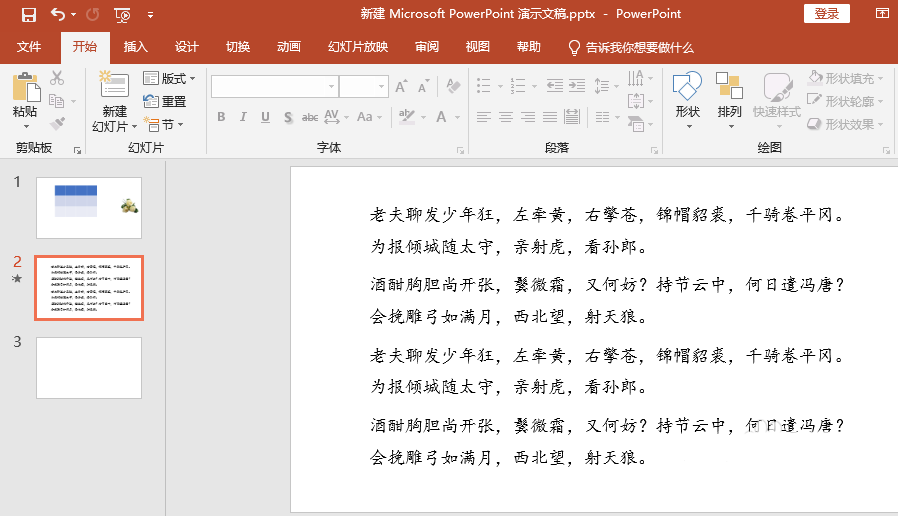
2.单击菜单栏中的“插入”。
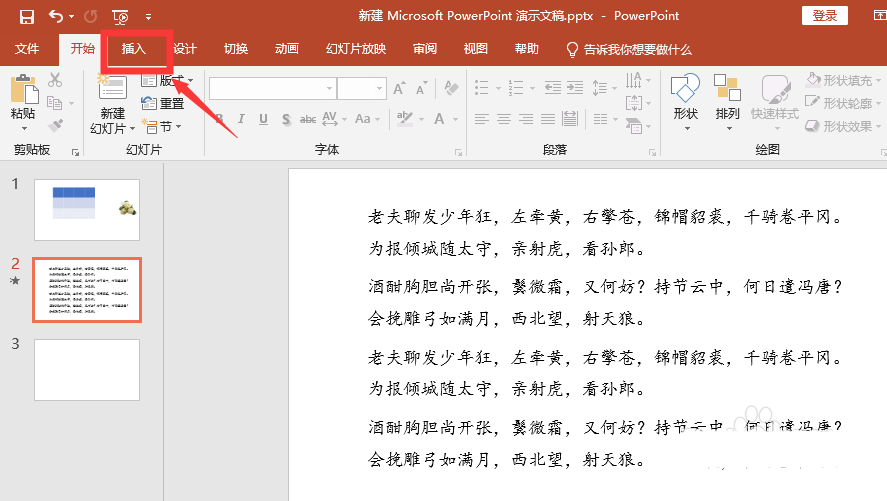
3.点击“图标”。
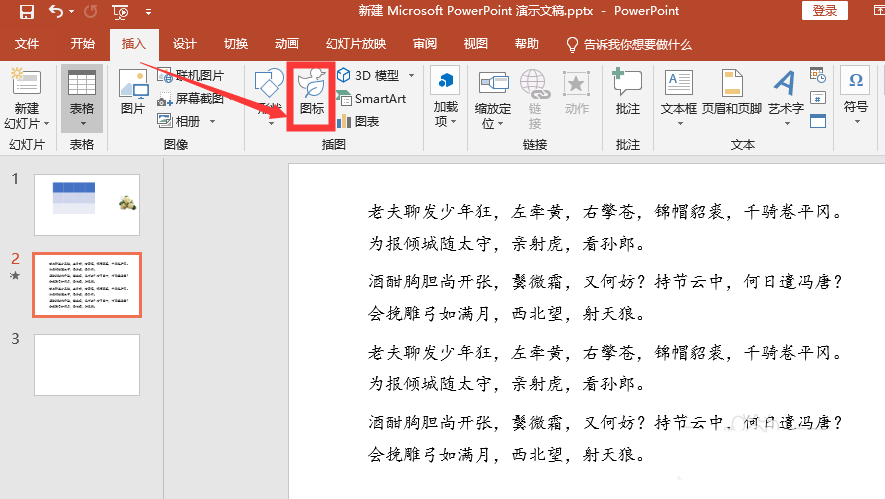
4.加载图标需要一点时间。加载完成后,选择您需要的图标。您可以选择多个图标。选择它们后,单击插入。
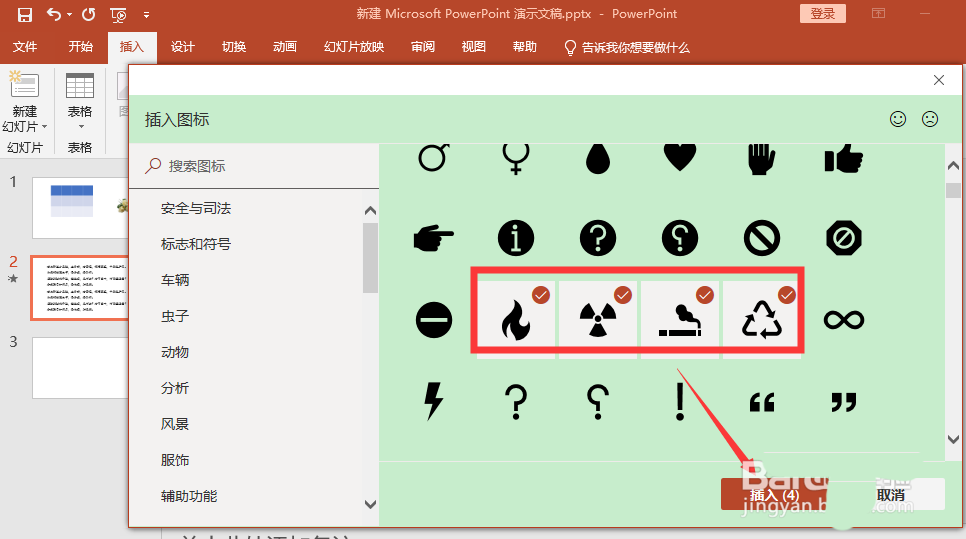
5.插入图标后,图标被叠加,图标被分别移动到文本段落的前面。
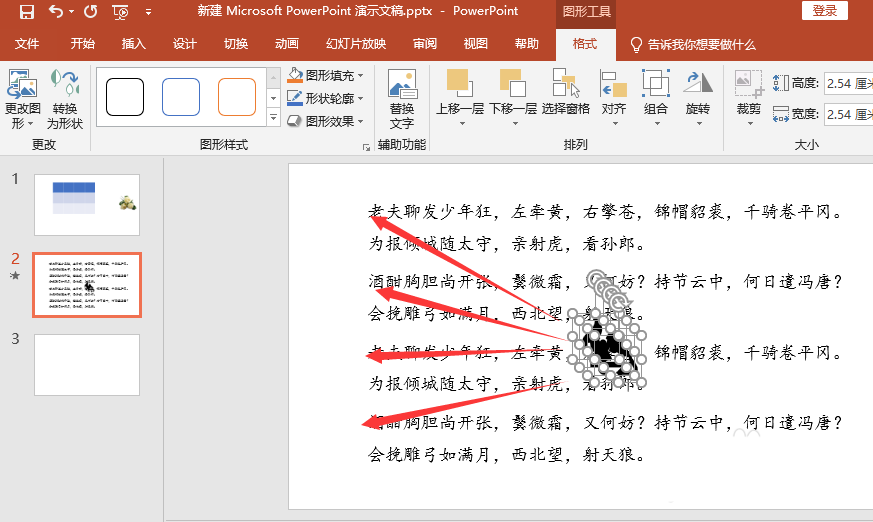
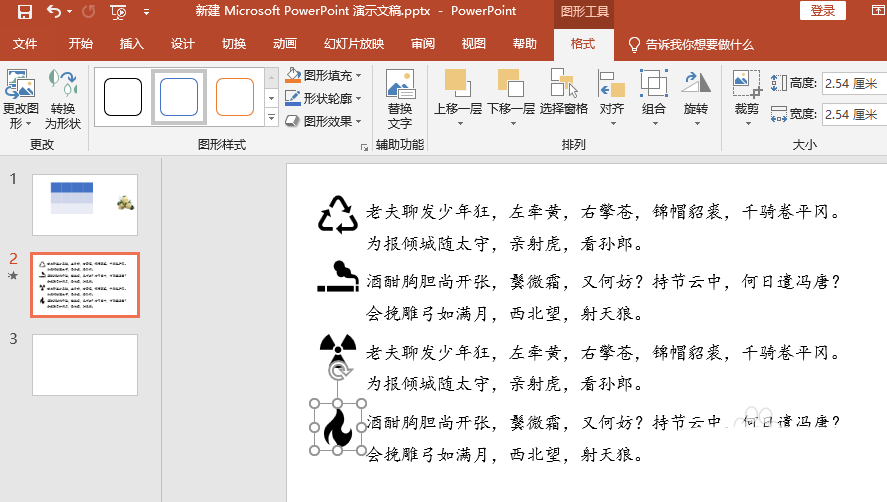
6.如果插入的图标太大,您可以选择所有图标,然后缩小它们。
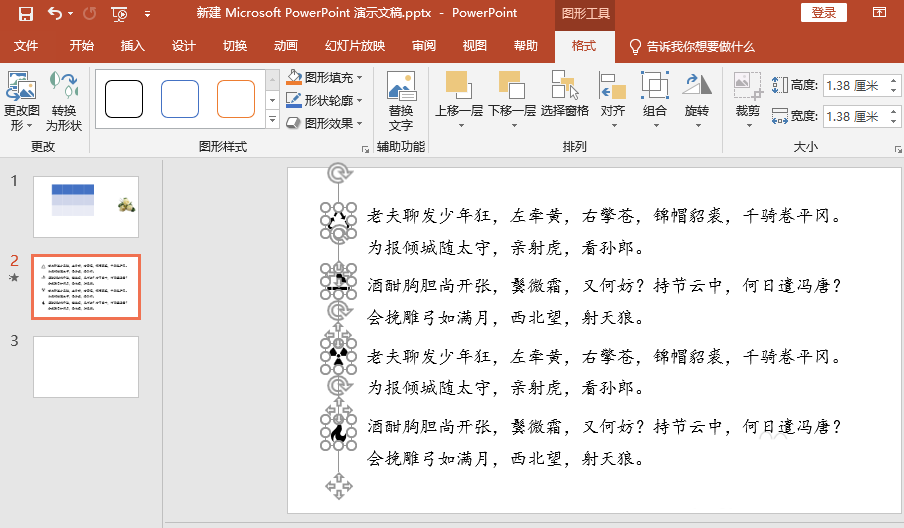
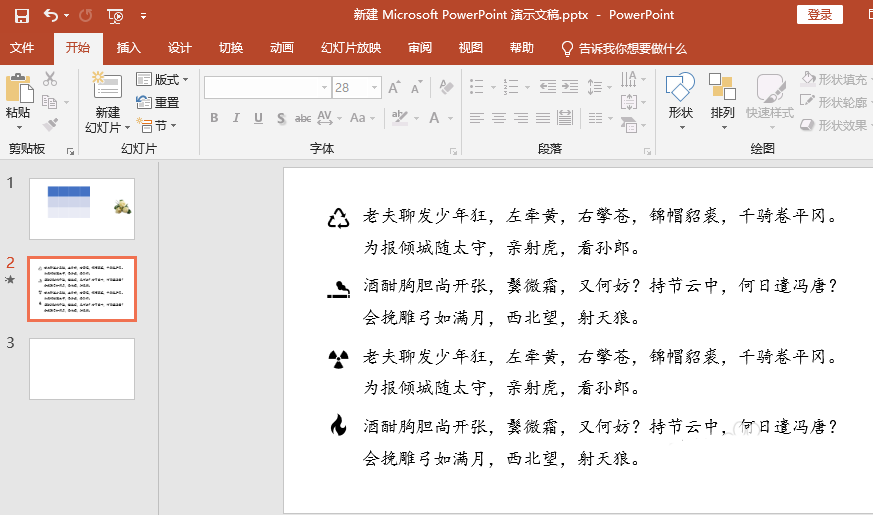
总结:
1.打开PPT,输入文字,分成段落。
2.单击“插入-图标”并选择要插入的图标。
3.将图标移动到文本段落的前面,并将图标缩小到适当的大小。
以上是给PPT文本段落添加图标的教程。希望大家喜欢。请继续关注。
相关建议:
如何在PPT中绘制甲虫矢量图标?
如何在PPT中设计三维按钮图标?
如何在PPT中设计一个简单的信封UI图标?
版权声明:如何在PPT中添加段落图标?向PPT文本段落添加图标的教程是由宝哥软件园云端程序自动收集整理而来。如果本文侵犯了你的权益,请联系本站底部QQ或者邮箱删除。

















